目标:
- 完成windows11环境变量的配置
操作内容:
1、搭建 Java 开发环境
2、配置Java环境变量
2.1 右键我的电脑属性或者在设置中找到高级属性设置
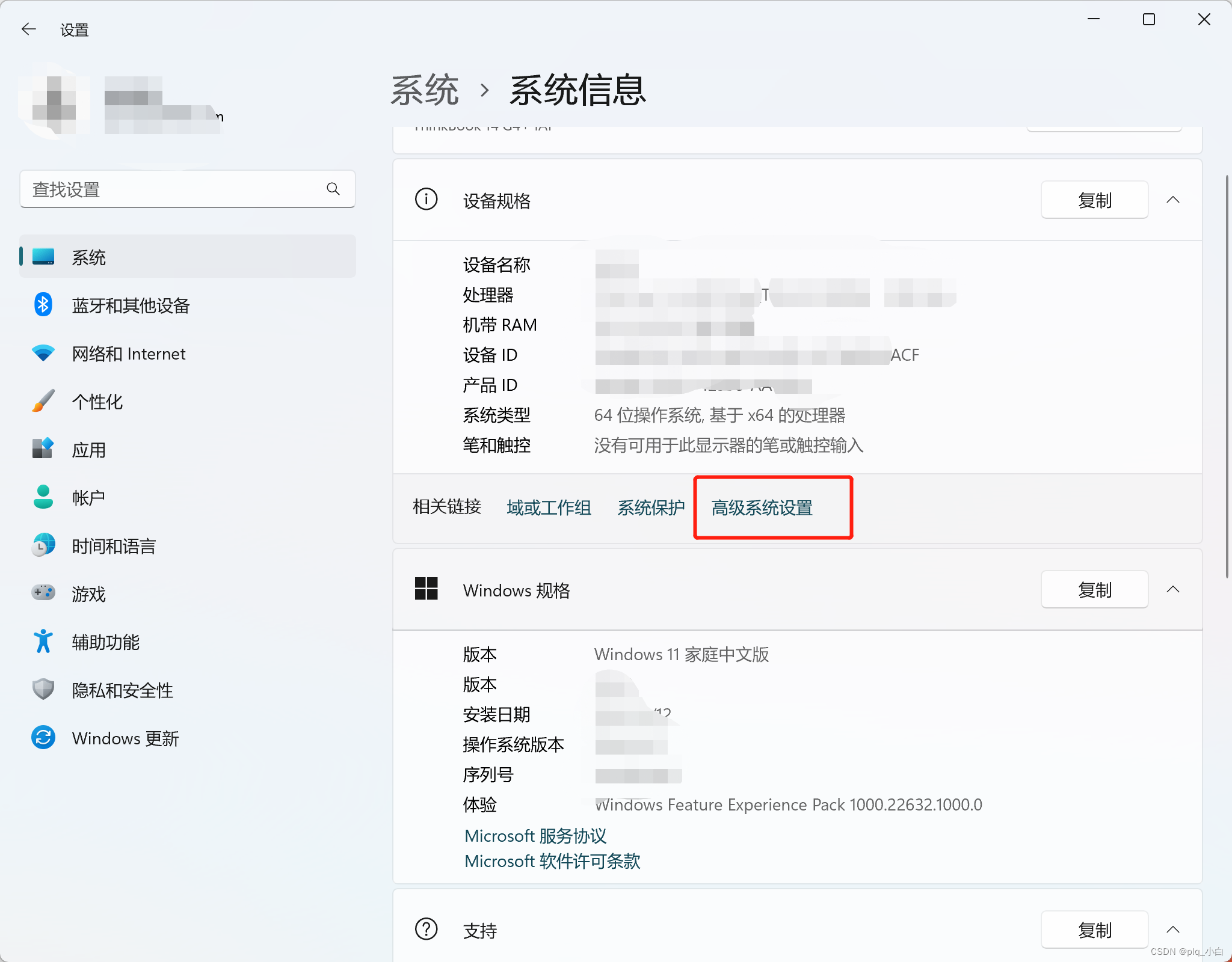
2.2点击环境变量
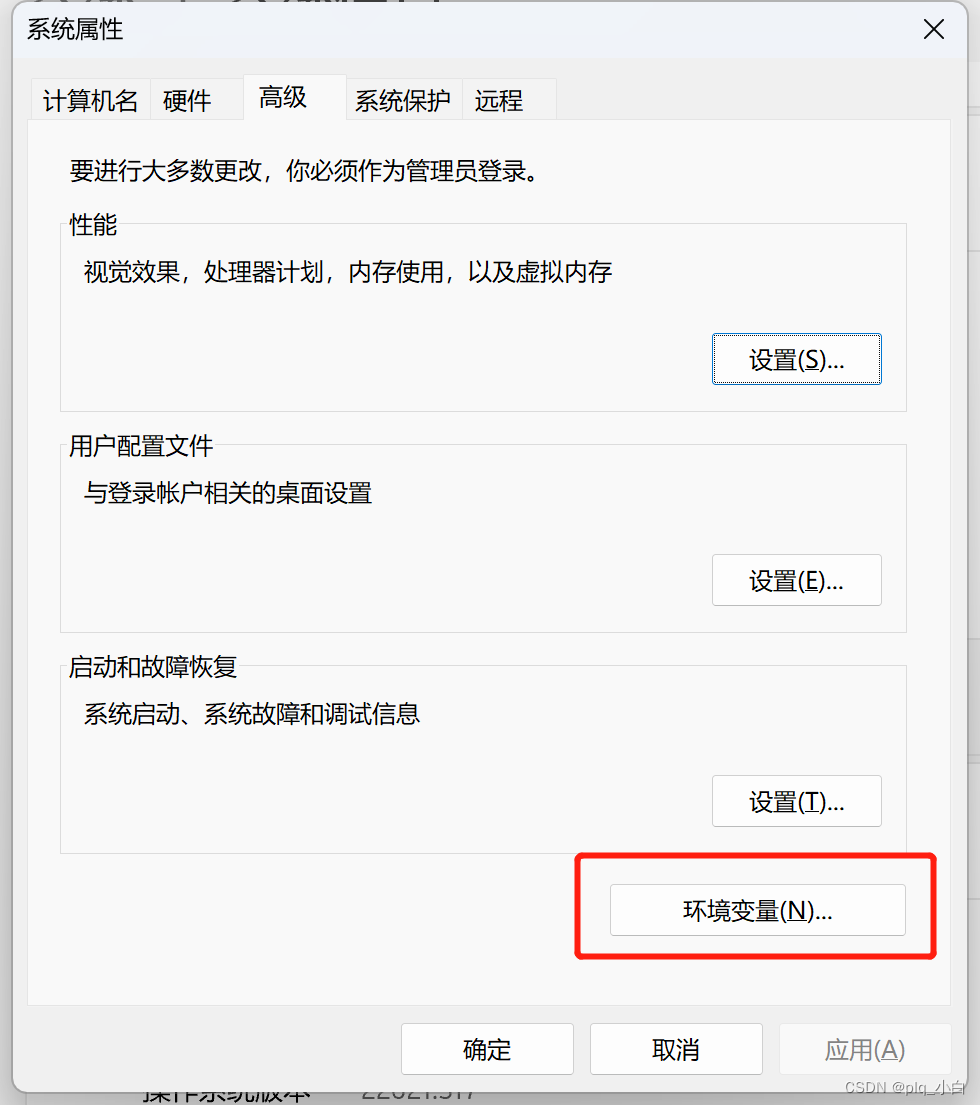
2.3 配置环境变量
**2.3.1 系统变量新建 **
** 变量名输入:JAVA_HOME(全部大写!)**
** 变量值输入:盘符:\jdk安装的路径**
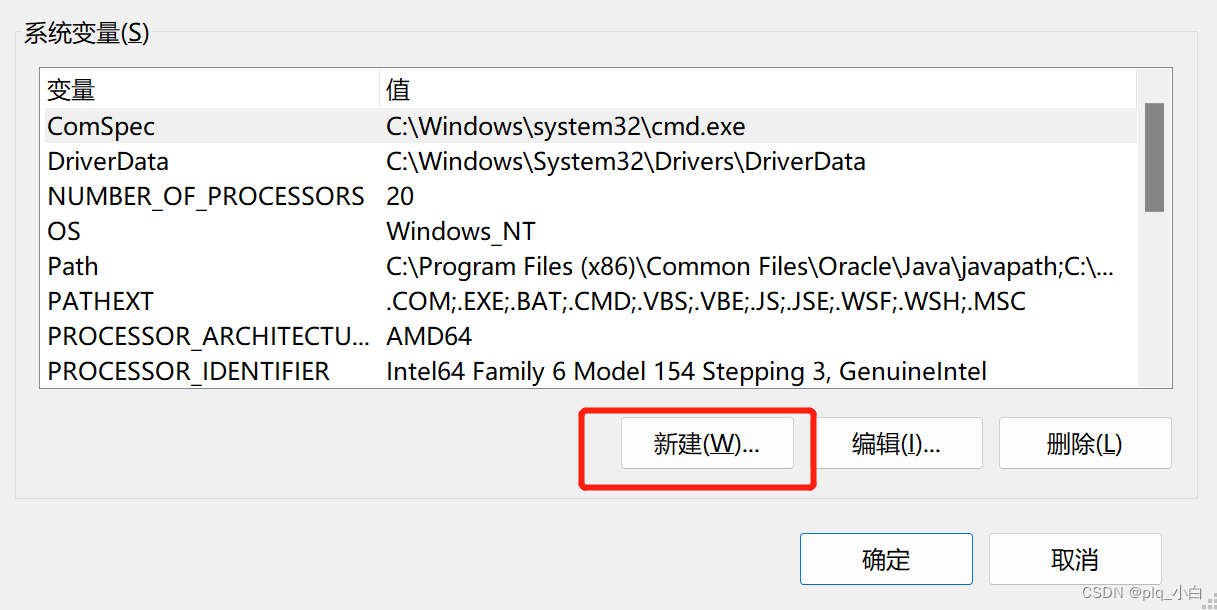
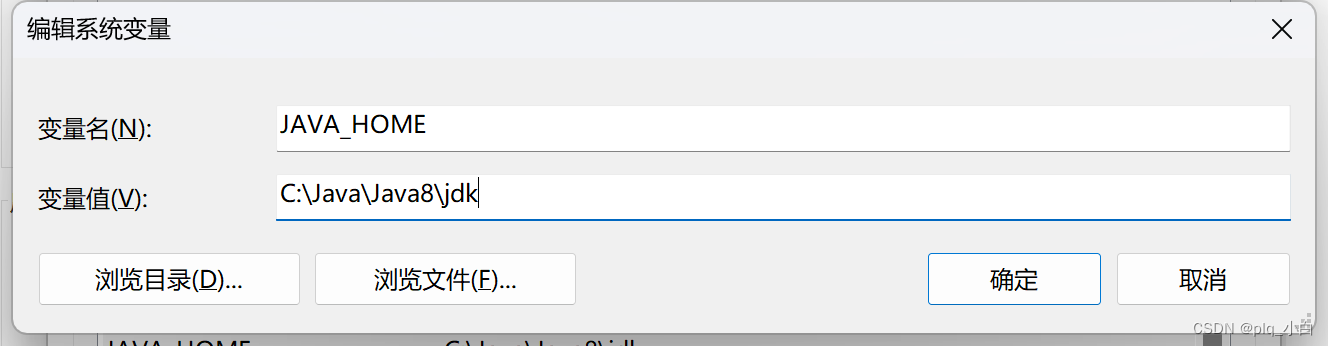
** 2.3.2 然后再新建:**
** 变量名输入:CLASSPATH(这个也是全部大写!!)**
** 变量值输入:.;%JAVA_HOME% \lib(注意是英文格式下:点分号百分号**
** JAVA_HOME百分号反斜杠 lib)**

**2.3.3 然后选中path编辑:**

** 2.3.4 然后新建输入%JAVA_HOME%\bin(看仔细)**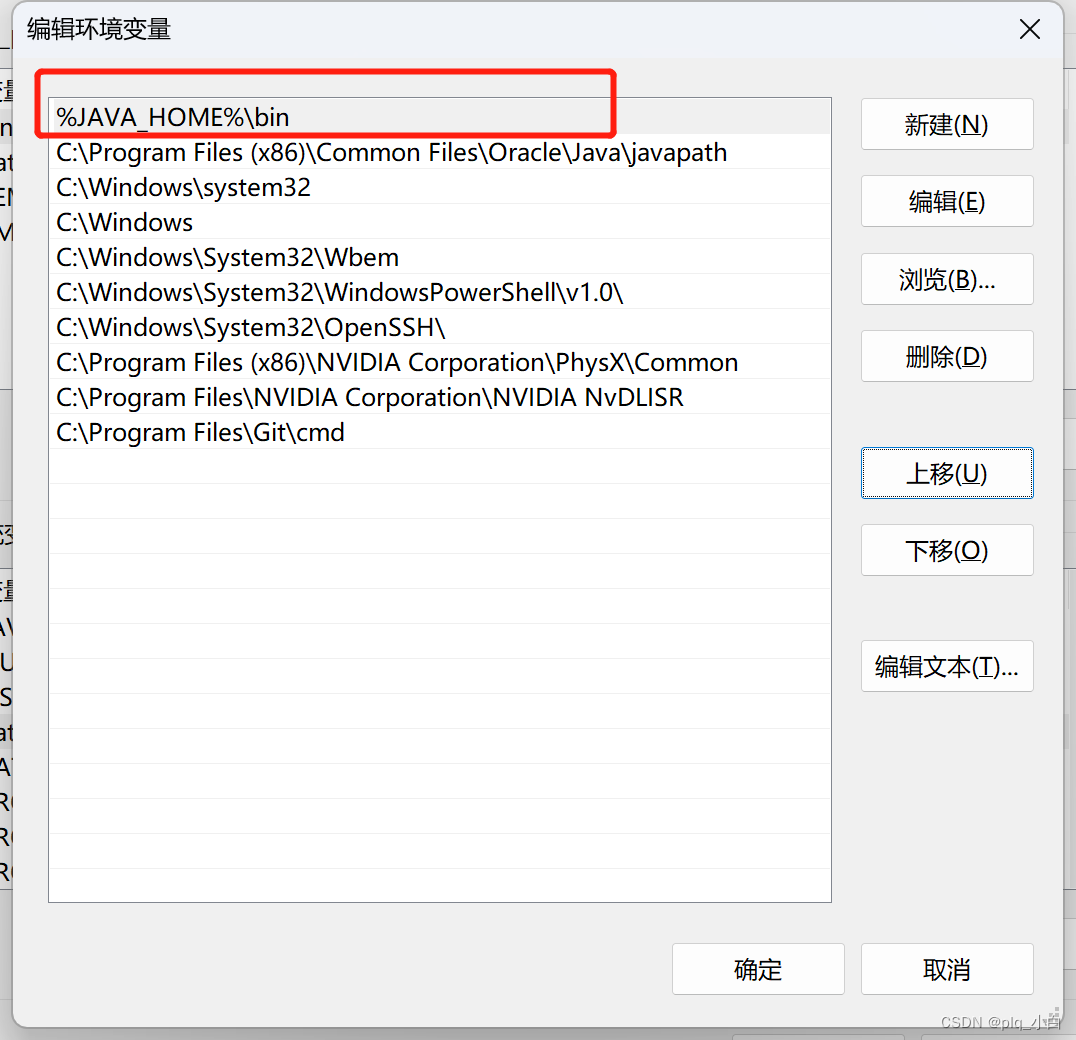
** 2.4 上面步骤完成之后点击确认保存**
3、验证环境配置情况
3.1 Win键 + R,输入cmd 按Enter键

3.2 输入:java 按Enter键,查看java运行环境是否正常,出现下面的信息则配置成功。
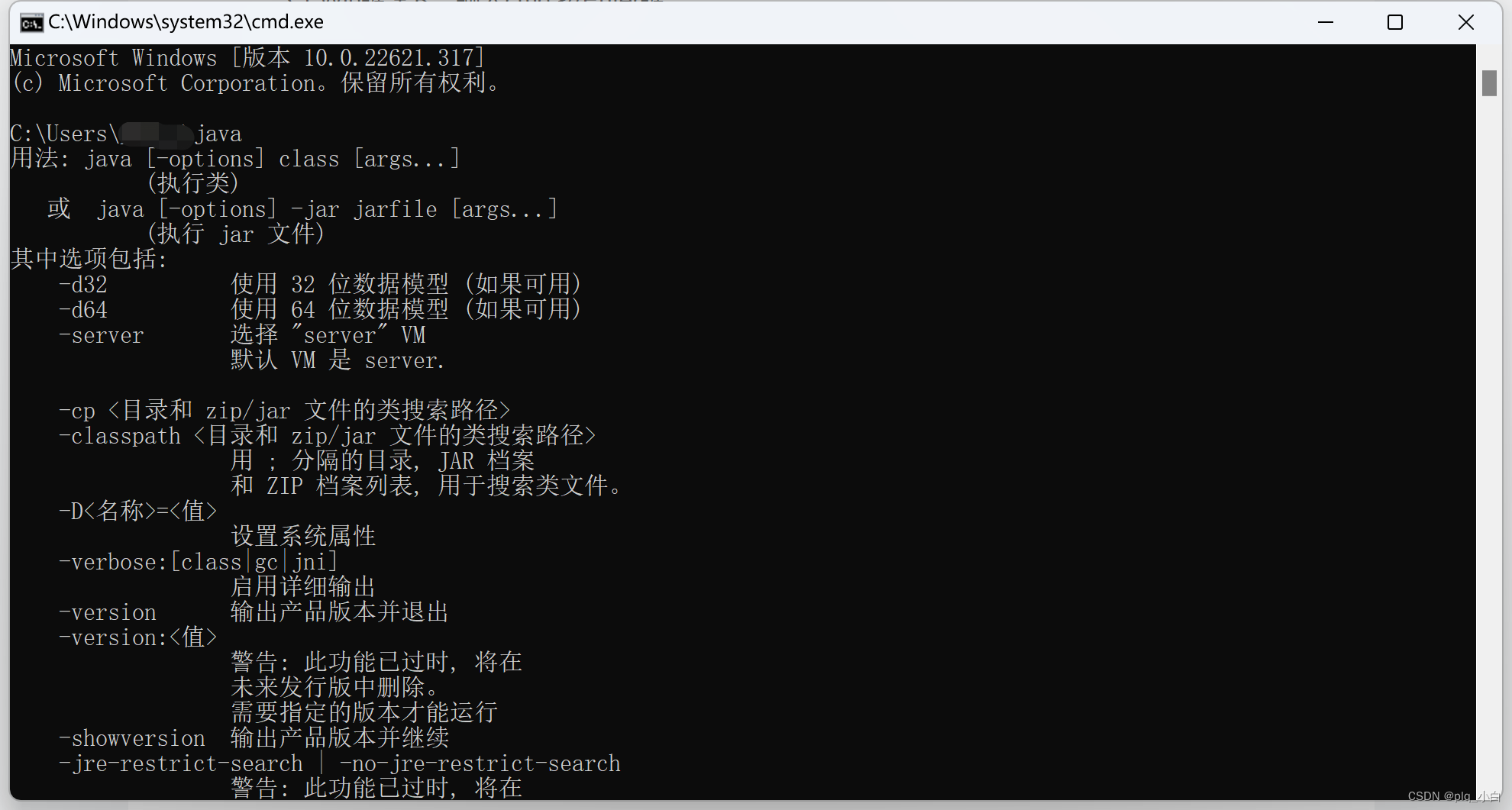
3.3 输入: javac 按Enter键,查看java编译环境是否正常。出现下面的信息则配置成功。
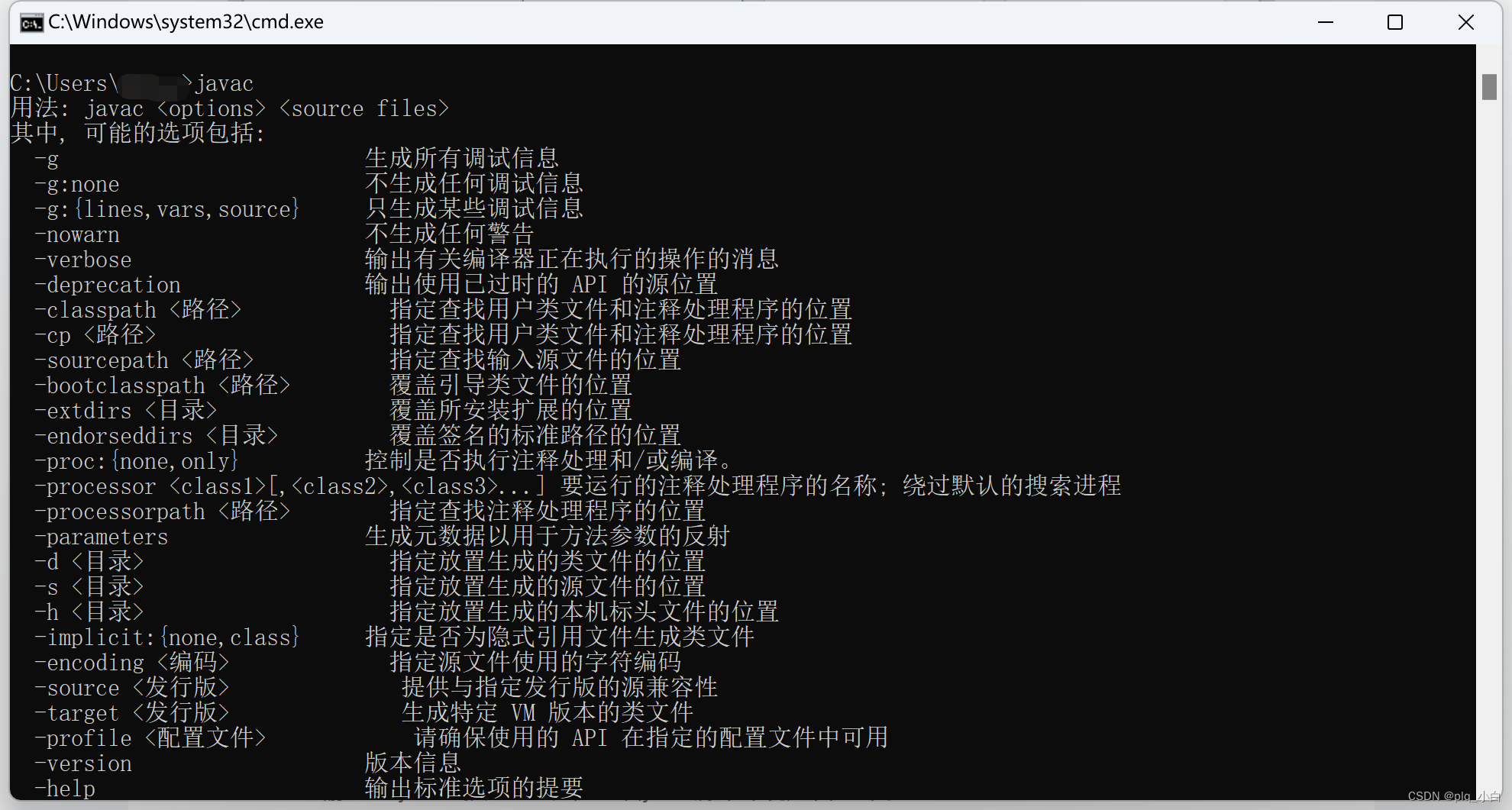
4、输入java -version,按Enter键可查看当前安装的的jdk版本。
版权归原作者 流鹊 所有, 如有侵权,请联系我们删除。